
a0001.gif
タイムラインアニメーションも,時間軸に合わせてオブジェクト(画像など)を配置するだけでは,意味がありません。
そこで,パソコンに任せてオブジェクトを動かしてみます。この機能をトゥイーンアニメーションといいます。
 a0001.gif |
|
図3-1 素材 |
またこのパトカーを使います。
「ファイル」→「プロジェクトのプロパティ」を開いて,幅580,高さ200,FPS24,SWF6に設定します。
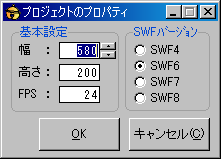 |
|
図3-2 プロジェクトのプロパティ |
シンボルリストを右クリックし,ファイルを追加から画像a0001.gifを登録します。
次にこのシンボルを右クリックし,レイヤーに追加します。xを560,yを200にしておきます。
タイムラインのフレームを右クリックし,コピーします。
そしてタイムラインの91フレーム目を右クリックし,貼り付けます。
91フレーム目のキーフレーム編集枠の数値を図のようにxを-200に変更します。
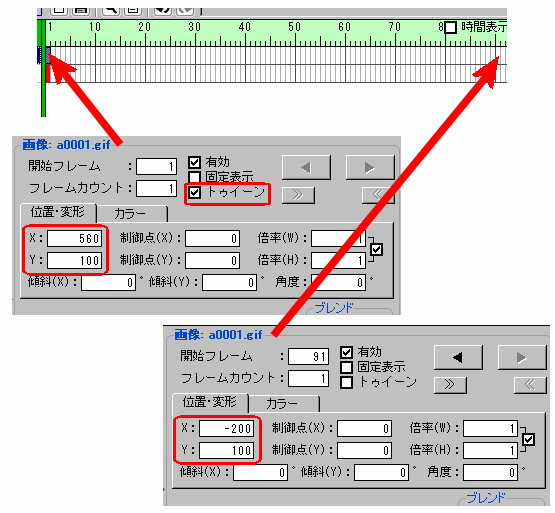 |
|
図3-3 キーフレームの編集 |
1フレーム目をクリックし,キーフレーム編集枠のトゥイーンにチェックを入れます。さあ,プレビューしてみましょう。
このままでは面白くないので,発進と停止をしてみましょう。1フレーム目の編集枠下部の速度変化を変えてみます。
徐々に加速にすると発進します。
これだけのことで随分アニメーションらしくなってきました。